关于Eclipse C++出现Launch failed,Binary not found问题的解决方案(Win7环境下)
最近一边在写JAVA,一边在写C++,所以经常在Eclipse和VC之间切换,可以说,两个代码编辑器给人的体验是完全不同的。起码在设计方面Eclipse的人性化是绝对没的说的。所以今天就寻思着弄个Eclipse C++来用,这样就免去经常在VC和Eclipse之间切换的痛苦了。
但是安装完Eclipse,运行代码后发现提示“Launch failed,Binary not found”.自己弄了一阵子后仍然无法搞定。只好上网看看网友们有什么好的解决方式。
虽说互联网是万能的,但是其实网上参杂着各种错误信息,你需要耐心地,认真地去辨别才能得到自己想要的结果。
可以告诉大家的是我最后成功了。下面就让我来告诉你们完整的解决方式吧。
首先大家要清楚出现“Launch failed,Binary not found”的根本原因。其实出现这个提示,是因为你没有吧Eclipse和C++编译器整合在一起。具体说就是,Eclipse找不到C++的编译器,从而无法对代码进行编译。
别急,假如你说你已经按照网友所说的那样安装了相应的编译器(如G++),可是Eclipse仍然提示“Launch failed,Binary not found”,那么你要知道。很可能这不是系统配置问题,而是你自己的问题了。好吧,不要急,且先往后看。
要搭建Eclipse C++的工作环境。肯定首先得有一个C++的编译器。这里我还是选择了网上目前的主流——MinGW
首先第一步:安装MinGW
这里不提供下载地址了,网上一大堆下载链接,我就不多发了。安装过程很简单,下一步,选择Download and install,下一步,再下一步,选择Current。到了下面的画面,只要把MinGW base tools和G++ compiler选上就OK了(即前两项)
好啦,到了如果按照提示把MinGW安装完成后,接下来将是配置MinGW的环境变量了。在这里,不要急,需要耐心,只要搞定这一步,后面的事情就会变得简单很多。
右键我的电脑->属性->高级系统设置->环境变量
在里面依次按照如下步骤添加修改:
1.新建MINGW_HOME变量,值为你的MinGW的安装目录,比如我的安装目录是在D:\software\MinGW
2.在PATH变量里加入%MINGW_HOME%\bin;
3.新建LIBRARY_PATH变量,如果有的话,在值中加入%MINGW_HOME%\lib,这是标准库的位置
4.新建C_INCLUDEDE_PATH变量,值设为%MINGW_HOME%\include
5.新建CPLUS_INCLUDE_PATH变量,值设为%MINGW_HOME%\include\c++\3.4.5;%MINGW_HOME%\include\c++\3.4.5\mingw32;%MINGW_HOME%\include\c++\3
.4.5\backward;%MINGW_HOME%\include
(*)注意这五步必须每一步都检查仔细,否则很可能会影响后面的步骤。
如果按照上面步骤配置完环境变量,就基本上OK了。我这个人很自信,我觉得如果你按照我的步骤走的话,基本上是不需要检验的。但是如果你还不放心,那你可以去试试,方法:先写好一段代码,保存为code.cpp,当然必须是要正确的,然后运行CMD,通过CD命令转到代码所在的文件夹(如果这个不会我建议你还是回去学一下DOS命令吧),然后输入g++ code.cpp -o code_compiled,然后再找到你存放代码的目录,看看是否生成了一个叫code_compiled.exe的可执行程序,如果有,说明你成功了。那么我接下来第三步。
第三步:测试Eclipse
哈哈,其实到了这一步,就基本上完成了。网上很多教程在MinGW配置完之后还有后续的很多步骤,其实在我看来已经是大可不必了。为什么这么说?往下看你就知道了。
打开Eclipse C++,我的是最新的JUNO版本。立马就来创建一个C++工程吧!
选择FILE->NEW->C++ Project,在输入了Project name之后,要记得在,右下边那个叫Toolchains的框框里面选择MinGW GCC,然后直接Finish就可以了。(如图)
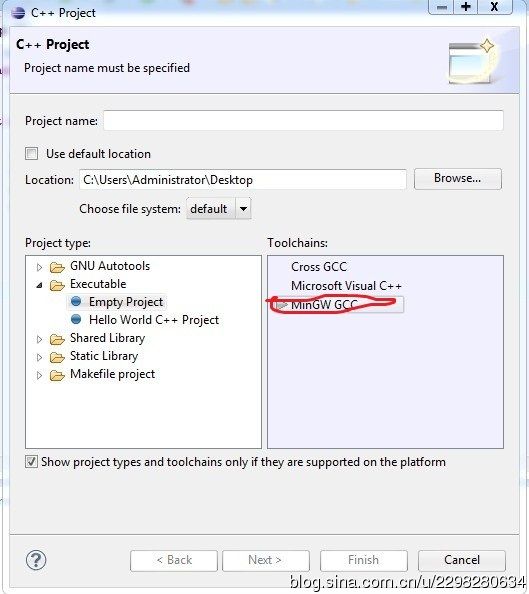
接下来你要创建一个Source File,同理是在你创建的工程上右键->NEW->Source File,然后把你要输入的代码输入以后,接下来就要运行了。运行前要做一件事,这件事情很重要。看图:

点击菜单中的Run->Run Configurations,弹出上图的窗口,然中图中的Enable auto build,再按Apply,然后关闭窗口。这里解释一下:用过VC的朋友可能知道,在VC中你保存代码后按运行它会提示你是否要编译,但是在Eclipse中却不会,倘若你没有组建编译就运行程序的话,它一样会提示你“Launch failed,Binary not found”,所以这里正是一些朋友之所以安装了相应的编译器仍然提示“Launch failed,Binary not found”的原因了。而上图这样的一个选项就是说Eclipse在你运行程序前会自动帮助你编译程序,这样就可以省去自己编译的麻烦了。
好了,把你的代码运行一下吧,看看是否还会提示“Launch failed,Binary not found”呢?我想应该不会了吧!
